Содержание
Что это? Поломка? Брак? Вовсе нет. Это о ваших ушах позаботился производитель телефона. Чтобы вы не оглохли от громкого звука, он ограничил возможность включать динамики на полную мощь. Однако это можно исправить.
Рассмотрим стандартные и нестандартные способы увеличения громкости на смартфоне, с помощью которых можно обойти ограничения производителя.
Настройки телефона
Настройки телефона использовать удобнее всего. Причем даже в случае поломки кнопок регулировки уровня звука. Инструкция выглядит так:
- Откройте «Настройки» и перейдите в раздел «Звук». Учтите, что в некоторых версиях Android внешний вид меню может отличаться от того, что на скриншотах.
- В открывшемся разделе установите звуки мелодий, будильника, звонка и т.д. на нужный уровень, используя ползунки. Здесь же, если нужно, можете включить беззвучный режим, изменить рингтон уведомлений, входящих SMS, мелодии вызовов и другие параметры аудио.
Инженерное меню
Это меню было намеренно скрыто разработчиками смартфона и операционной системы от пользователей, чтобы те не могли случайно внести изменения, которые привели бы к неполадкам устройства. С его помощью можно перенастраивать практически все параметры телефона, в том числе повышать уровни громкости динамиков.
Доступ в инженерное меню открывается по специальному коду — универсальному или специфическому для девайсов определенной марки.
Порядок действий:
- Запустите приложение для телефонных звонков и введите туда код доступа. Для смартфонов Xiaomi, Meizu и некоторых других китайских производителей используйте коды *#*#54298#*#* или *#*#3646633#*#*. Для Samsung — *#*#197328640#*#*. Если ни один из них не подошел, поищите информацию в документации к своему телефону.
- После ввода кода и нажатия кнопки вызова запустится инженерное меню. В большинстве случаев оно выглядит, как на скриншоте ниже. Выберите в нем пункт «Hardware Testing». Если нажатие кнопки не срабатывает, используйте жест вправо.
- В следующем меню нажмите на «Audio».
Здесь есть 4 варианта звукового режима, которые доступны для настройки:
- Normal Mode. Отвечает за звук из динамиков без использования наушников и каких-либо других устройств.
- Headset Mode. Звук в наушниках.
- LoudSpeaker Mode. Отвечает за регулировку уровня звука на громкой связи.
- Headset_LoudSpeaker Mode. То же самое, что и предыдущий пункт, только с наушниками.
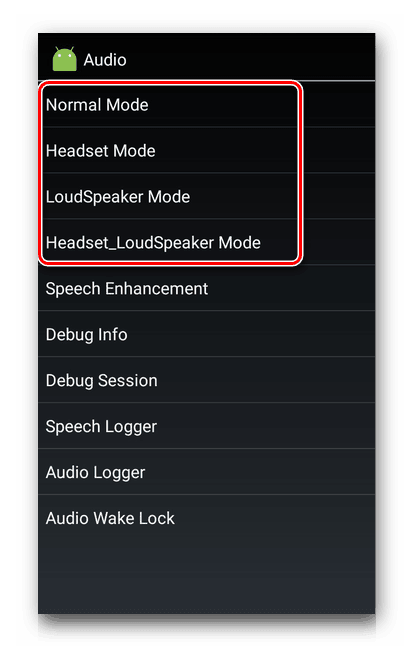
Выставите в него нужное значение и нажмите кнопку «Set».
Инженерное меню позволят корректировать больше параметров, нежели стандартные «Настройки» и кнопки громкости.
Сторонние приложения
Если инженерное меню показалось вам слишком сложным, можете воспользоваться специальными приложениями из Google Play Market. Максимальный уровень громкости, который заложен в динамиках, «переплюнуть» с их помощью не получится, но снять некоторые ограничения вполне возможно.
Volume Booster GOODEV
Volume Booster GOODEV — очень простое в использовании приложение, предназначенное только для регулировки громкости. Чего-то сверх ожидать от него не нужно, но оно готово стать отличной заменой обычным настройкам.
Инструкция по использованию Volume Booster GOODEV выглядит так:
- При запуске приложения вы увидите предупреждение, что слишком громкий звук опасен для слуха. Внимательно ознакомьтесь с ним и нажмите «Ок», чтобы продолжить работу.
- На следующем экране появится небольшое окно с одним бегунком – «Boost». Выдвинув его на максимум, вы можете увеличить громкость на 60% от той, которая заложена в динамике по умолчанию. Однако не стоит “выкручивать” настройку до предела, так как есть риск испортить динамик.
Усилитель звука
Как следует из названия, приложение “Усилитель звука” тоже отвечает за регулировку и усиление уровня громкости на телефоне. Оно тоже простое и, в отличии от предыдущей программы, имеет перевод на русский язык. Однако «Усилитель звука» не всегда позволяет получить результат, сравнимый с Volume Booster GOODEV. Его эффективность несколько ниже.
Как пользоваться приложением:
- Прочитайте предупреждение, что чрезмерное усиление громкости может привести к ухудшению слуха и ускорит износ динамиков. Нажмите «Ок», чтобы продолжить.
- Для корректировок используйте ползунки под соответствующими заголовками. Первый ползунок настраивает общий уровень громкости, а второй усиливает его. Максимальное усиление возможно до 60% от заложенного в динамиках по умолчанию.
 Использование патчей
Использование патчей
Этот вариант подойдет исключительно опытным юзерам смартфона и ПК, так как здесь подразумевается работа с системными файлами, используя права root. Неопытный пользователь, не понимающий, что он делает, рискует привести смартфон к поломке.
Патчи были разработаны умельцами-энтузиастами, то есть не имеют никакого отношения к производителю устройства. Их встраивают в системные каталоги, что приводит к изменениям функций гаджета, в частности, к снятию ограничения громкости динамиков. Но есть одно “но”: эти патчи не так легко найти, да и риск скачать нерабочий или вирусный пакет далеко не нулевой.
Кратко рассмотрим последовательность действий:
- Получите root-права для своего смартфона.
- Найдите и установите стороннее меню рекавери – специальное приложение для Android, позволяющее производить расширенные настройки системы. Самые распространенные утилиты такого рода — это TeamWin Recovery или CWM Recovery. Установка рекавери – процесс сложный и для разных моделей смартфонов может сильно различаться.
- Найдите и скачайте сам патч. Их нередко выкладывают на специализированных форумах, посвященных мобильным устройствам. Поместите патч на карту памяти. Если телефон не имеет для нее слота, скопируйте скачанный файл в основную память устройства.
- Сделайте резервную копию системы смартфона, если вдруг что-то пойдёт не так. Для этого можно использовать как специальные приложения, так и стандартные возможности Android.
- Вставьте SD-карту в смартфон и начните установку патча. В качестве примера рассмотрим процесс его инсталляции через TeamWin Recovery. В меню, которое показано ниже, следует нажать кнопку «Установка».
- Далее откройте карту памяти и выберите загруженный архив с патчем.
- Нажмите на кнопку «Установка IMG» и ожидайте завершения настройки.
- Когда инсталляция патча будет завершена, должно появиться соответствующее приложение или пункт в настройках операционной системы.
Любой пользователь смартфона способен регулировать громкость аппарата, но не каждый знает, как настроить звук на андроиде. Казалось бы, нажал кнопку вверх – звук усилился, нажал вниз – стал тихим. Но бывают случаи, когда регулятор громкости находится на максимуме, а звучание едва слышное. Для тех, кого это не устраивает, существует ряд способов обхода этих ограничений и увеличения громкости на Android.
Содержание
Регулировка звука на телефонах и планшетах под ОС Android
Не каждый Android-смартфон сможет похвастаться громким динамиком. Зачастую это громкость не зависит даже от качества устройства воспроизведения и его местонахождения на корпусе. Просто производитель занижает максимальный уровень громкости для безопасности слуха пользователя и увеличения срока службы самого динамика.
Ограничения изготовителя можно обойти стандартными и нестандартными способами, которые расскажут, как увеличить громкость динамика на андроиде.
1 способ — В настройках телефона
Самый быстрый и удобный способ – внесение изменений в настройки аппарата. Он также действенен при повреждении кнопки, которая регулирует громкость.
Алгоритм прост:
- Необходимо открыть «Настройки» и найти раздел «Звук» (или что-то связанное с «аудио»).
- В открывшемся меню при помощи ползунков нужно отрегулировать громкость звучания всех видов эффектов (мелодия, будильник, звонок и т.д.). При необходимости здесь можно также изменить остальные параметры аудио (мелодия вызова, звук сообщений, выбор беззвучного режима и т.д.).
2 способ — Через инженерное меню
Разработчики смартфонов и ОС Андроид намеренно скрыли это меню от пользователя. Непосвящённый человек способен изменить настройки, вплоть до потери работоспособности устройства, т.к. изменить можно любые параметры, не только уровень громкости динамика или микрофона.
Рекомендуем: Особенности замены TTL на Android без root прав
Поэтому увеличение громкости на андроид через инженерное меню возможно только после получения доступа по специальному коду. Он бывает универсальным или специфическим (зависит от марки девайса).
Алгоритм действий:
- Нужно нажать кнопку для осуществления телефонного звонка и ввести код доступа в поле для телефонного номера.
Для большинства китайских производителей (Xiaomi, Meizu и др.) это *#*#6484#*#*, *#*#54298#*#* или *#*#3646633#*#*.
Для ТМ Samsung – это *#*#197328640#*#*.
Для Huawei — *#*#2846579#*#* или *#*#2846579159#*#*.
Если ничего не подошло, то лучше посмотреть в инструкции к своему девайсу или на официальном сайте производителя.
- Введя код, нужно нажать кнопку вызова. После этого инженерное меню запустится. Необходимо выбрать раздел Hardware Testing. Если он не открывается простым нажатием, можно попробовать движением вправо.
- Затем нужно найти подраздел Audio и нажать на него.
Откроются доступные 4 вида режима звука:
- Normal Mode – исключительно звучание динамиков;
- Headset Mode – звук наушников;
- LoudSpeaker Mode – уровень звука громкой связи;
- Headset_LoudSpeaker Mode – уровень звука при разговоре в наушниках.
В открывшемся меню настроек будет видно два значения цифр для каждого режима. Первое – текущий уровень громкости, второе – максимально возможный уровень. Первый показатель можно редактировать до значения второго.
После редактирования нужно нажать кнопку Set.
Возможности инженерного меню не ограничиваются громкостью. Там можно изменить любые параметры аппарата. Однако инженерное меню представлено на английском языке, а потому не следует менять настройки, значения которых не понятно. Лучше это оставить для специалистов.
3 способ — Использование патчей
Не рекомендуется применять этот метод пользователям, которые не способны работать с системными файлами с использованием прав root. В противном случае действия неопытного юзера способны вывести устройство из строя.
Рекомендуем: Как удалить контакты с Гугл аккаунта
Производители любых устройств Андроид к разработке патчей не имеет никакого отношения. Это детище программистов-энтузиастов. Это они придумали, как усилить звук на андроиде, внеся изменения в системные каталоги и сняв ограничения громкости динамиков. Однако поиск таких патчей – дело не лёгкое и рискованное (высока вероятность занесения вирусов в устройство).
Алгоритм действий:
- Нужно получить root-права на свой девайс.
- Найти и установить рекавери меню для Android, предназначенное для изменения настроек системы. Самые популярные – TeamWin Recovery либо CWM Recovery.
- Найти и скачать необходимый патч. Легче всего его найти на специализированном форуме, посвящённом этой теме. Переместить патч на карту памяти или в память самого телефона (если слот для флешки не предусмотрен).
- На всякий случай рекомендуется создать резервную копию системы устройства.
- Вставить карту в смартфон и начать инсталляцию патча.
При использовании TeamWin Recovery достаточно нажать кнопку «Установка».
Далее открыть флешку и выбрать патч из загруженного архива.
Нажать кнопку «Установка IMG» и ожидать завершения процесса.
- По окончании инсталляции патча появится приложение либо дополнительный пункт в настройках ОС.
Программы, которые помогут увеличить звук
Если первые два способа не вызывают особых трудностей, то стоит попробовать установить одно из многочисленных приложений, которые доступны в Google Play Market. Максимально допустимый уровень громкости динамиков превысить не выйдет, но обойти пару ограничений получится.
Volume Booster GOODEV
Предназначение этого приложения – исключительно регулировка громкости. Эта программа – альтернатива стандартным настройкам аппарата.
Запустив приложение, пользователь увидит предупреждение об опасности высокого уровня звука для слуха. Для продолжения работы нужно ознакомиться с ним и нажать кнопку ОК. На экране появится окошко с единственным бегунком Boost. Переместив его на максимальную отметку, юзер получит 60% пиковой громкости динамика.
Использование динамика любого устройства на максимальной громкости, увеличивает вероятность быстрой поломки.
Усилитель звука
Функции приложения озвучены в названии. Как и предыдущее приложение, отличается минимализмом и простотой. Положительная сторона – русскоязычное меню. Однако он не такой эффективный.
Рекомендуем: Как защитить паролем приложение на Андроид
Начало работы с приложением также будет возможно после ознакомления с предупреждением о вреде громкости для слуха и динамиков и нажатия кнопки ОК. Дальше все просто – нужно перемещать бегунки уровня громкости и усилителя. Программа также не позволит добиться больше 60% максимально допустимой громкости.
Quick Volume Controls
Это приложение для более серьёзного контроля громкости и качества звука своего девайса. Оно позволяет совершать более тонкую настройку всех элементов. Такой требовательный подход сделает эксплуатацию смартфона более комфортной для пользователя.
Программа отличается не только многофункциональностью, но и удобным интерфейсом, который можно изменить «под себя».
Music Volume EQ
По сути – это эквалайзер для устройств на базе Андроид. Основное предназначение – улучшение качества звука при прослушивании музыки, просмотре видео, в играх. Есть возможность создать виджет с регулятором громкости на рабочем столе устройства.
Из позитивов приложения – оно бесплатное, простое при настройке и использовании.
Слабые стороны – нет русификатора, содержит рекламный баннер (нет возможности отключить рекламу), приложение не переносится на SD-карту аппарата.
Стоит отметить, что у каждого из рассмотренных способов увеличения громкости есть свои плюсы и минусы. Как видно, возможностей это сделать много. Выбор подходящего варианта каждый пользователь должен сделать самостоятельно, исходя из индивидуальных потребностей.
Многие пользователи смартфонов Android сталкиваются с проблемой неподходящих для их восприятия настроек звука. Распространены следующие ситуации:
- При разговоре плохо слышен в трубке голос собеседника;
- Владельца смартфона все время просят говорить погромче (видимо что-то не так с микрофоном);
- Аппарат слишком слабо воспроизводит сигналы входящего звонка или сообщений;
- Музыка играет слишком тихо или ничего не слышно при просмотре фильма;
- Не получается сделать запись на диктофон или видеокамеру из-за очень слабого звука.
При этом на звучание могут влиять разные факторы, например, подключение гарнитуры или установка разговора на громкую связь. То есть телефонный разговор может происходить нормально до тех пор, пока хозяин гаджета не присоединит к нему наушники или не переключится на громкоговоритель. Дело в том, что в операционной системе есть заданные параметры громкости для разных режимов работы смартфона. Иногда они бывают изначально настроены не слишком хорошо.
Примеры самых востребованных режимов:
- сигнал входящего звонка
- звучание музыки или видео
- разговорного динамика
- микрофона (во время разговора или во время записи)
- радио
Даже если первоначальные настройки были выставлены правильно, все рано можно подкорректировать их с учетом потребностей владельца. Ведь острота слуха и громкость голоса у всех разные. Конечно, есть доступная всем возможность изменения настроек в стандартном меню устройства, но иногда этого бывает недостаточно.
Для более интенсивного влияния на работу гаджета с ОС Android существует инженерное меню. Оно предназначено для тестирования, поэтому скрыто от глаз рядового пользователя. Есть несложный способ в него попасть. Для быстрого перехода в это меню есть специальные коды. В зависимости от производителя смартфона, нужно выбрать соответствующий код из таблицы.
Практически все сочетания цифр начинаются со звездочки и решетки и заканчиваются решеткой и звездочкой. Набирать код надо как обычный номер телефона, но без нажатия кнопки вызова.
Если код соответствует, то после нажатия последнего символа сразу откроется инженерное меню.
Кстати, откроется оно как обычное приложение, поэтому при необходимости его можно сворачивать, переключаясь на другое окно, а после снова разворачивать. Чтобы найти раздел «Аудио» нужно перелистнуть немного вправо.
Теперь видны все пункты, относящиеся к звуку, среди них есть:
- Normal mode (обычный режим, без подключенных устройств);
- Headset mode (с подключенной гарнитурой);
- LoudSpeaker mode (режим громкой связи);
- Headset_LoudSpeaker mode (режим громкой связи в наушниках или с подключенными колонками);
- Speech Enhancement (обычный режим разговора по телефону).
Есть еще 4 последних пункта:
- Debug Info;
- Debug Session;
- Speech Logger;
- Audio Logger.
Но обычному пользователю их трогать не следует, для устранения распространенных проблем со звуком, они не понадобятся.
Войдя в какой-либо режим можно увидеть такую картину.
Поле «Type» будет иметь несколько вариантов выбора, а именно:
- Sip (интернет-звонки);
- Mic (микрофон);
- Sph (динамик, из которого слышно собеседника);
- Sph2 (второй разговорный динамик, не у всех есть);
- Sid (тоже отвечает за параметры звука во время разговора, но можно обойтись без изменения этого пункта);
- Media (громкость видео и музыки);
- Ring (громкость сигналов звонка);
- FMR (радио).
Ниже находится поле «Level», тоже с выпадающим списком вариантов. Нам достаточно для работы с настройками 7 уровней (с 0 до 6).
Еще ниже есть две строки: «Value is» и «Max Vol».
Первый показатель отвечает за значение громкости каждого из уровней, число которого не должно превышать конечную цифру диапазона. Лучше делать ее меньше, чтобы избежать негативных эффектов вроде дребезжания. В диапазоне 0-255 лучше ставить число не более 240. Однако, даже это может оказаться слишком высоким, часто достаточно меньших значений. После изменения числа нужно зафиксировать его нажатием кнопки «Set» справа от строки.
В последней строке задается максимальная громкость. Если «Value is» нужно выставлять для каждого из 7 уровней, то «Max Vol» указывается сразу для всех. Не надо вписывать число больше конечного значения диапазона, указанного для этой строки. Лучше — меньше, чтобы звук не хрипел.
Запишите изначальные показатели настроек в инженерном меню, чтобы при неудачном изменении вернуть все обратно.
Примеры решения некоторых проблем
- Если проблема пользователя в тихом сигнале входящего звонка, то в режиме «LoudSpeaker mode» в поле «Type» следует выбрать «Ring», после чего в каждом из уровней, от 0 до 6, изменить значение громкости.
- Если подводит разговорный динамик, из которого слышно собеседника, то в режиме «Normal mode» регулируем 7 уровней в значении «Sph» для «Type».
- В этом же режиме настраивается и чувствительность микрофона для телефонных разговоров. Разница заключается в выборе «Mic» в строке «Type».
- Но если нужно подкорректировать чувствительность микрофона для записи, например, в процессе видеосъемки, то требуется изменить показатели «Mic» в режиме «LoudSpeaker mode».
Логику действий вывести несложно. Выставив желаемые настройки следует перезагрузить смартфон для того, чтобы оценить результат.
ПредыдущаяСледующая2019-07-21КатеринаСмартфоны / Смартфоны AndroidИспользуемые источники:
- https://compconfig.ru/mobile/kak-uvelichit-gromkost-na-android.html
- https://appsetter.ru/uvelichenie-gromkosti-dinamikov-na-androide.html
- https://dsi777.ru/smartfony/android/98-kak-v-inzhenernom-menju-smartfona-android-pribavit-zvuk-dinamikov.html
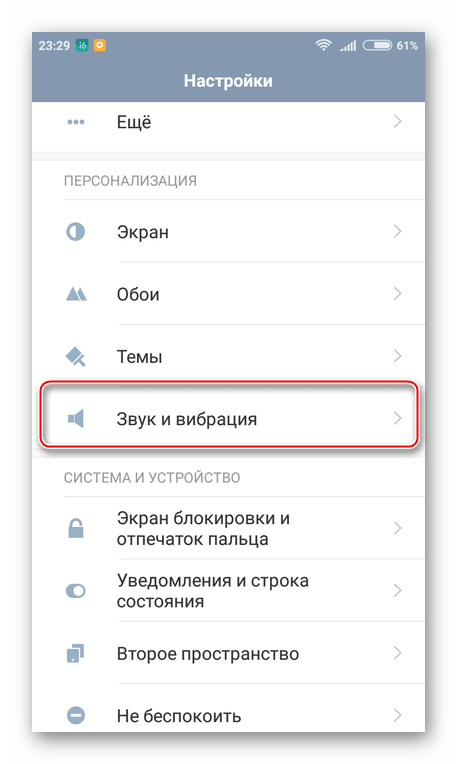
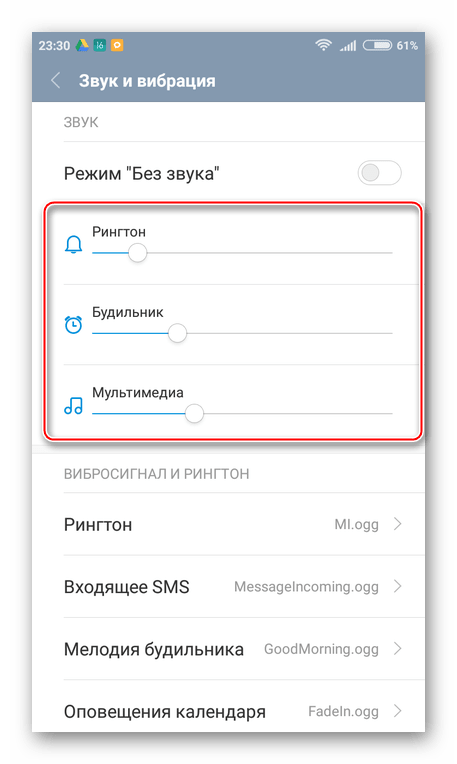
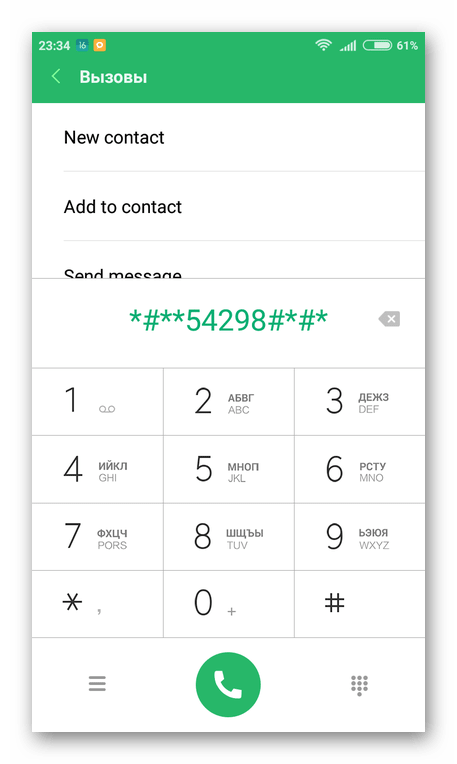
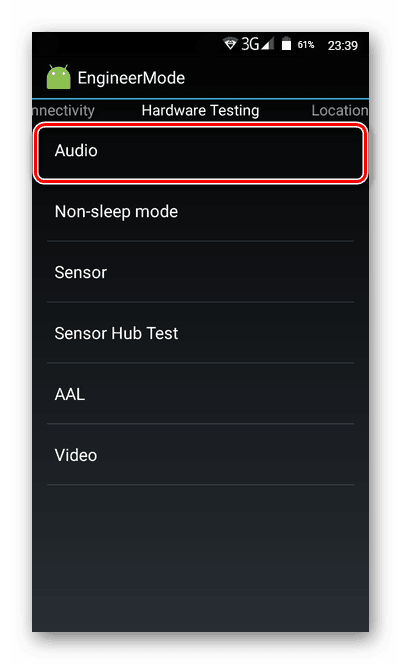
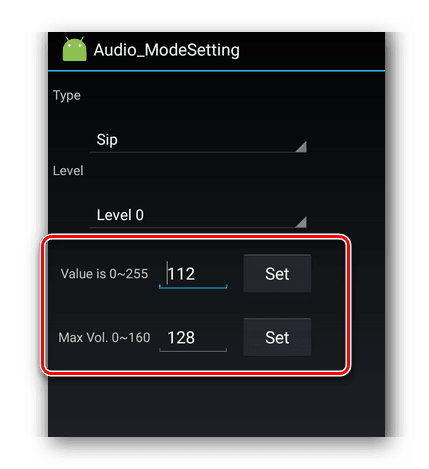
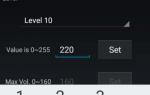 Как увеличить громкость динамика на Андроиде – используем инженерное меню и программы-усилители звука
Как увеличить громкость динамика на Андроиде – используем инженерное меню и программы-усилители звука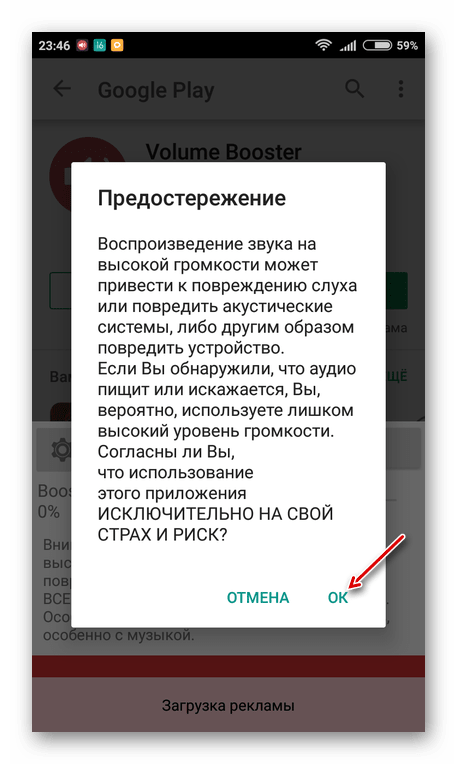
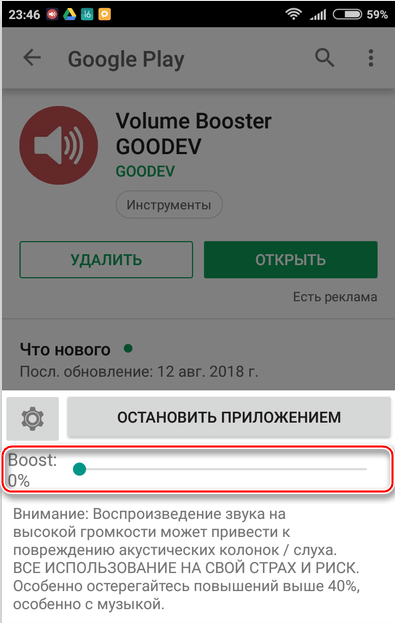
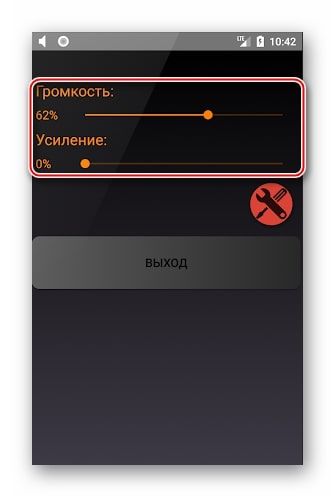 Использование патчей
Использование патчей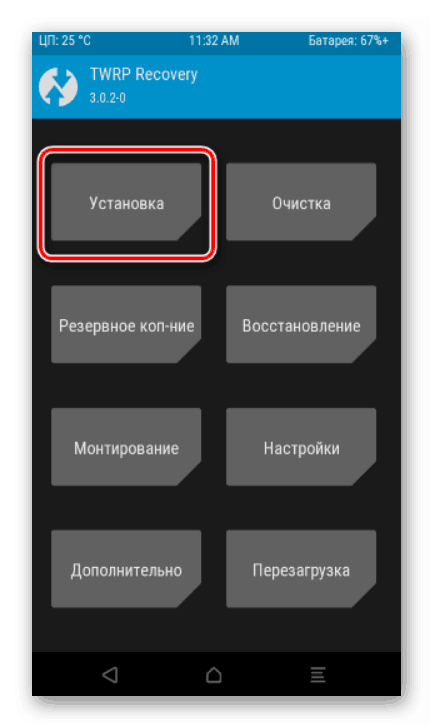
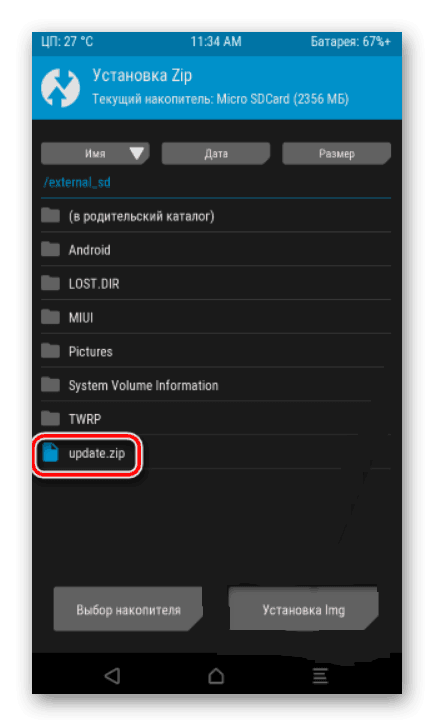
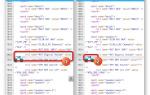 Как увеличить громкость динамика и звук в наушниках
Как увеличить громкость динамика и звук в наушниках
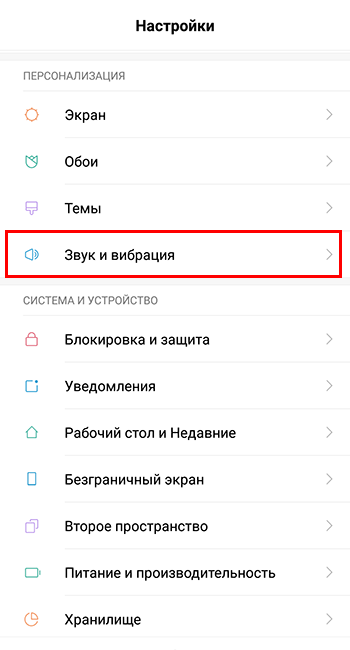

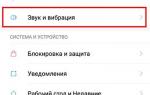 Отзыв: Мобильный телефон TeXet TM-D327 - Хороший телефон, но надо добавить громкость динамика
Отзыв: Мобильный телефон TeXet TM-D327 - Хороший телефон, но надо добавить громкость динамика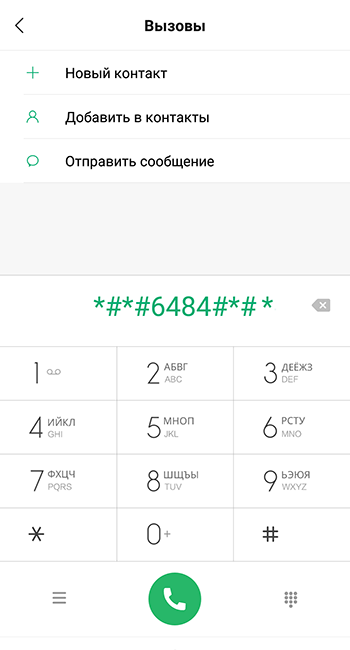
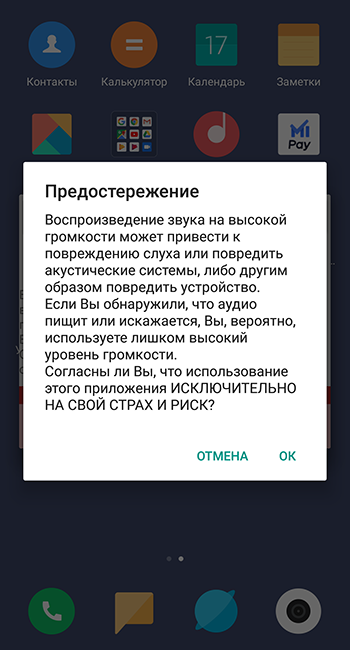
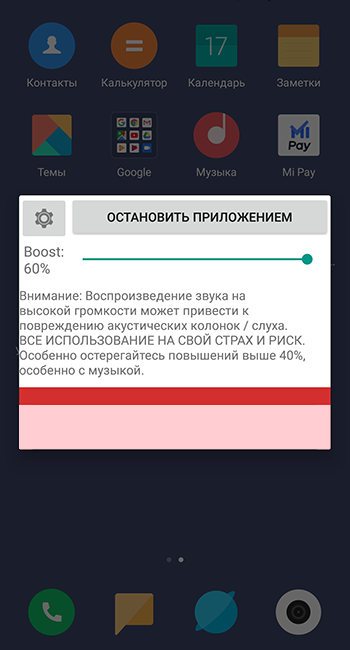
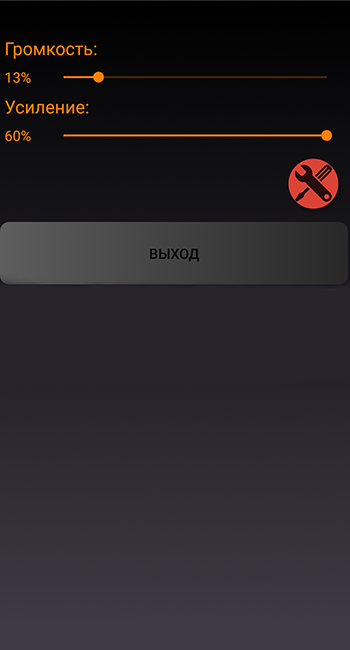
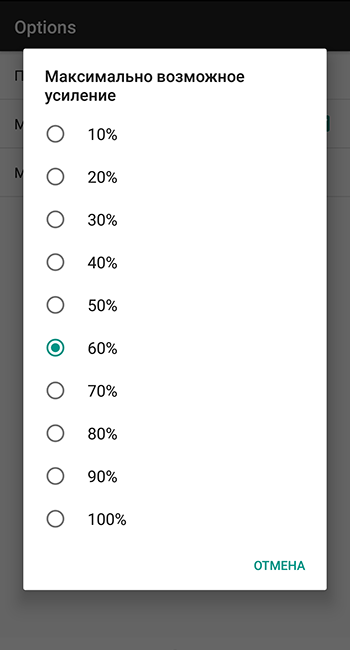
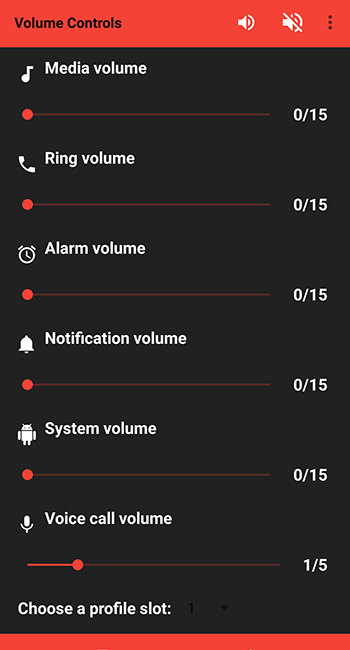
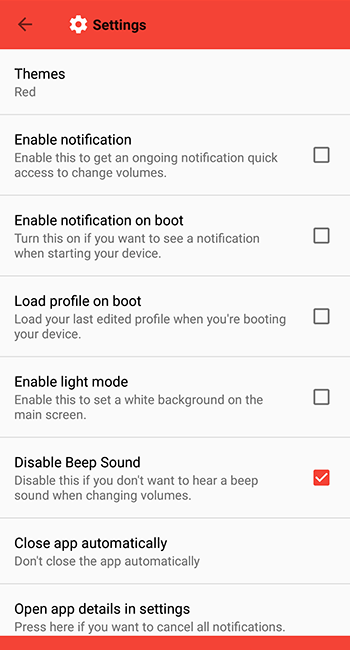
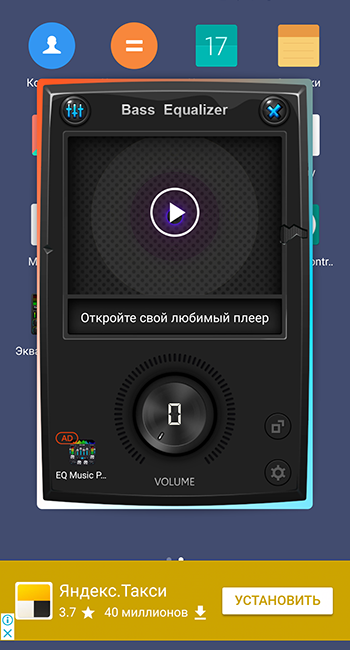
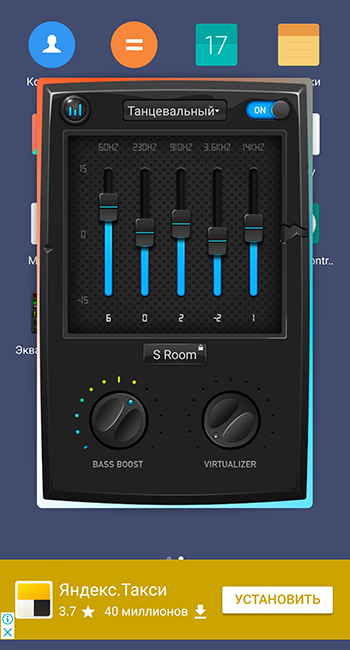

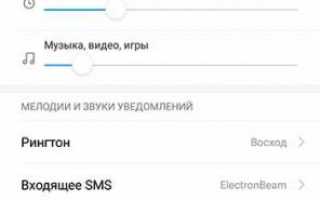

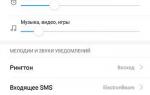 Как эффективно увеличить громкость динамиков на Android-устройстве
Как эффективно увеличить громкость динамиков на Android-устройстве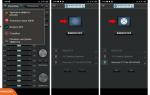 Увеличиваем громкость наушников и динамика на Xiaomi
Увеличиваем громкость наушников и динамика на Xiaomi Как увеличить громкость на Мейзу — поднять звук в наушниках и динамиках
Как увеличить громкость на Мейзу — поднять звук в наушниках и динамиках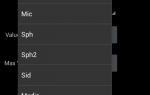 Увеличение громкости динамиков на Андроиде
Увеличение громкости динамиков на Андроиде